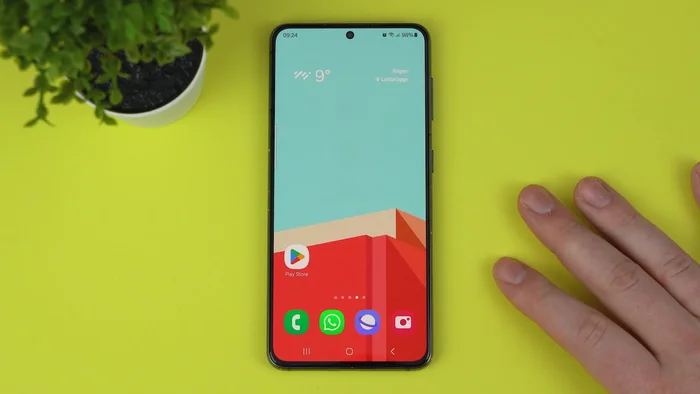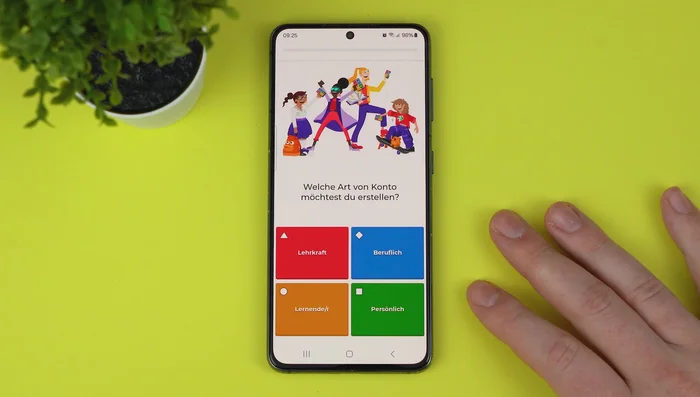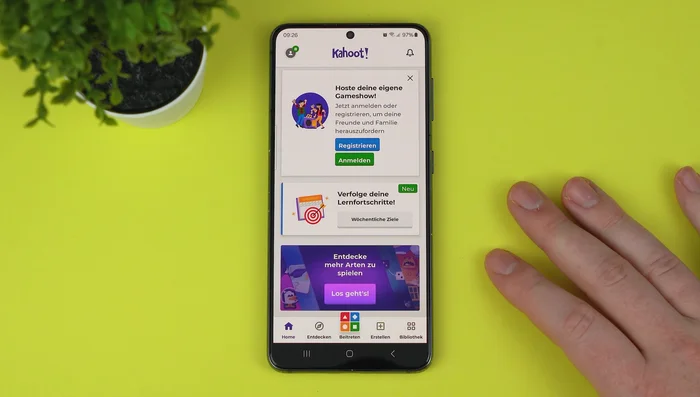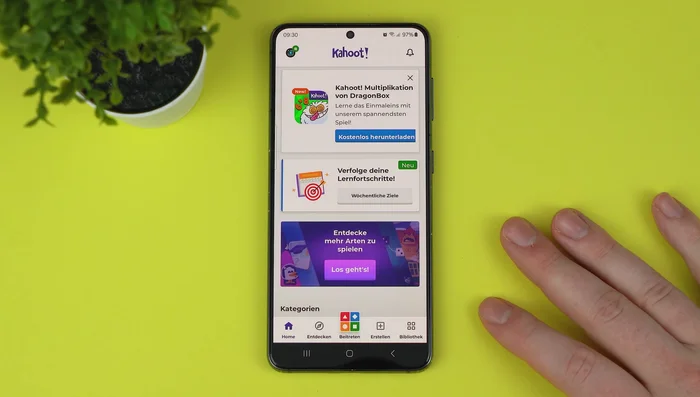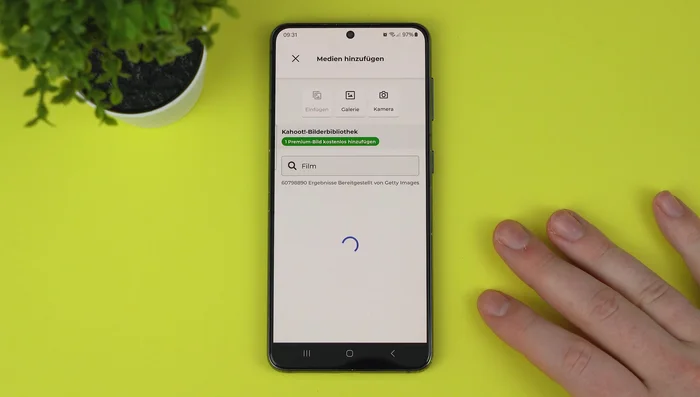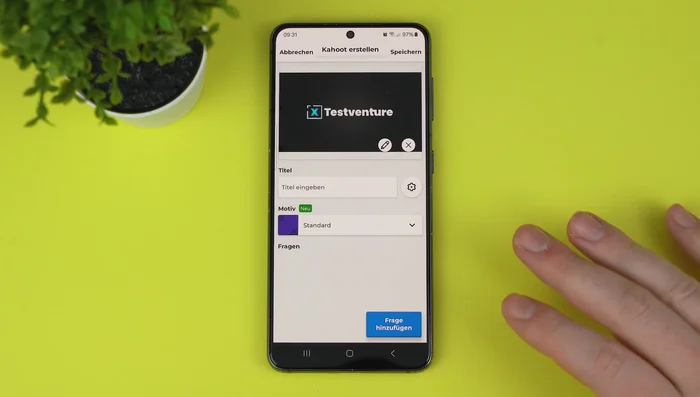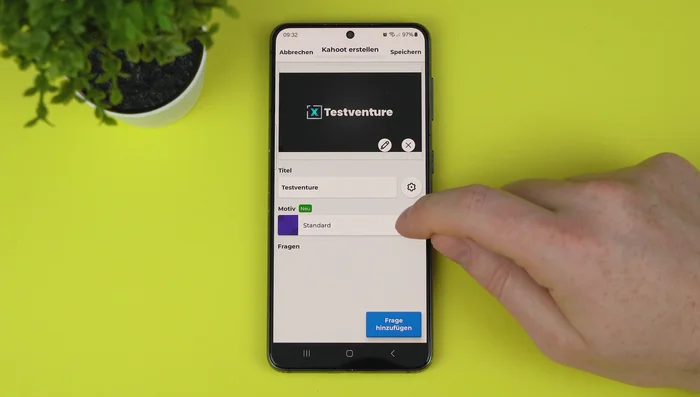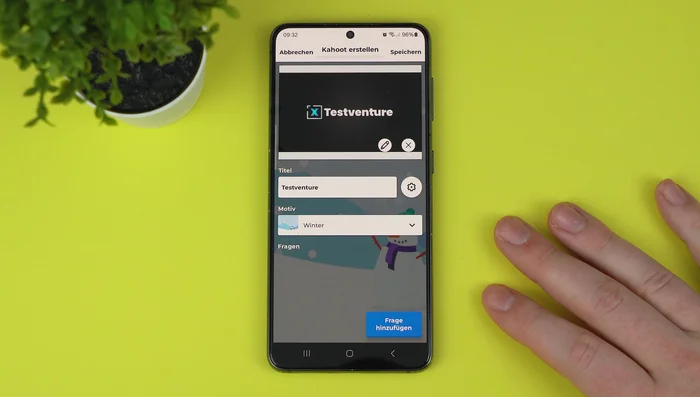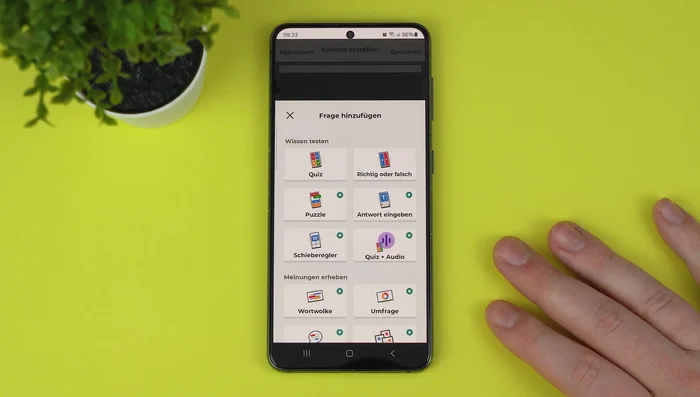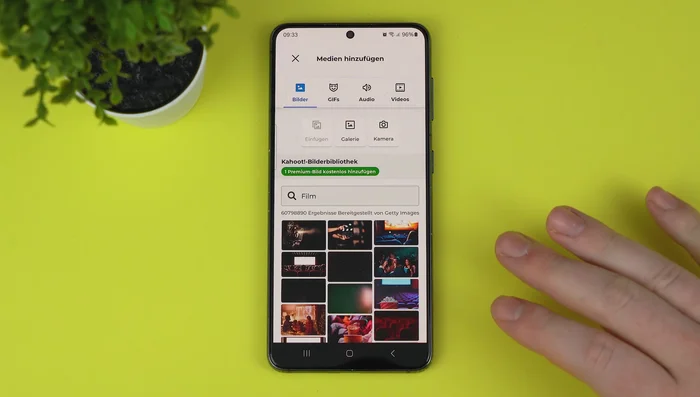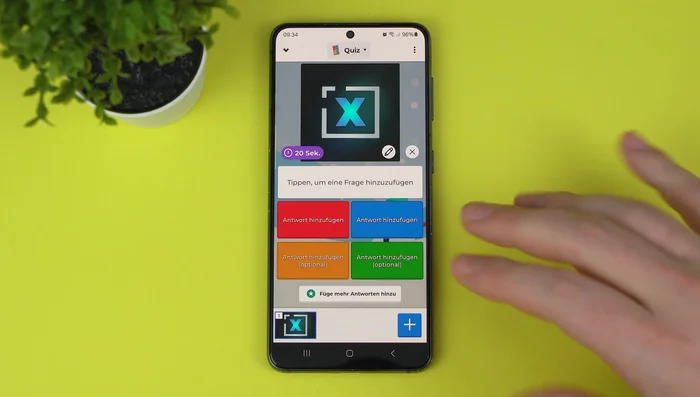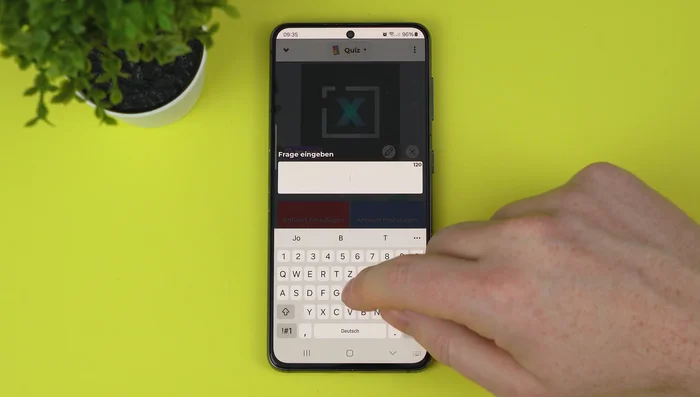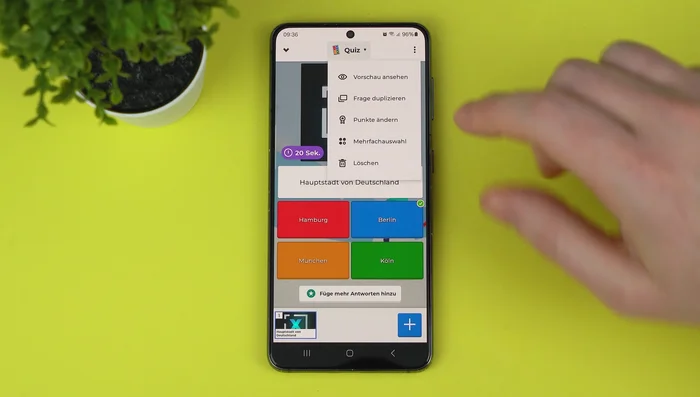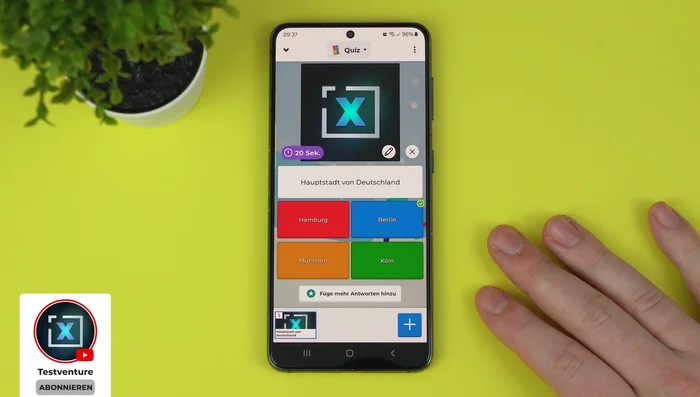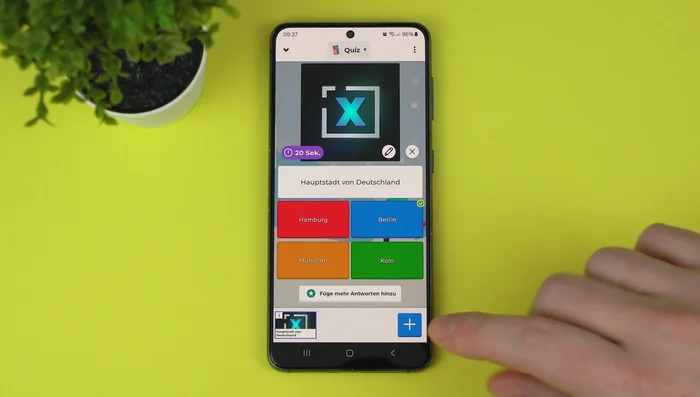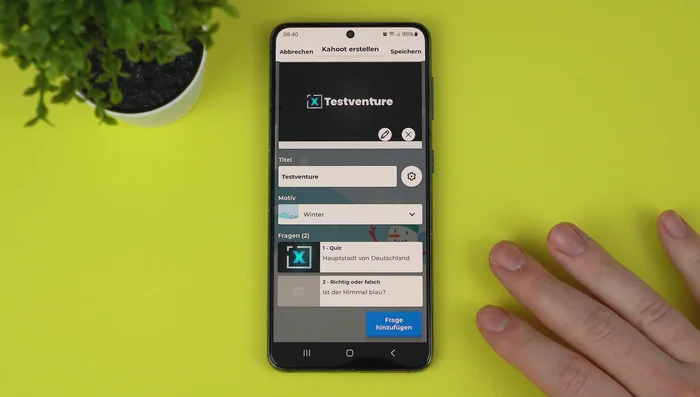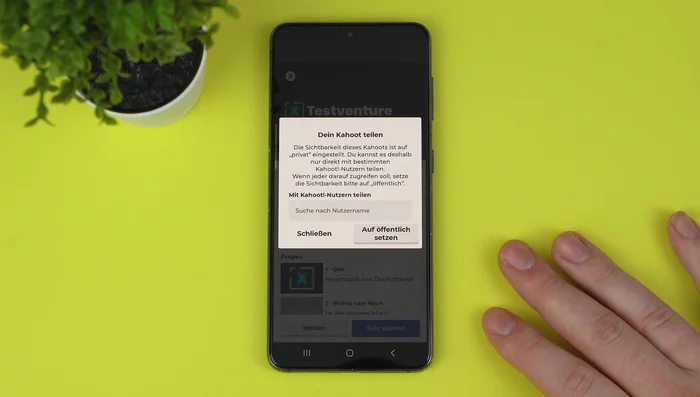Lust auf interaktive Quizzes, die Ihre Teilnehmer begeistern? Mit Kahoot! erstellen Sie im Handumdrehen spannende Fragen und Wettbewerbe. Diese Anleitung zeigt Ihnen Schritt für Schritt, wie Sie in wenigen Minuten ein professionelles Kahoot!-Quiz erstellen – ganz ohne Vorkenntnisse. Von der Themenwahl bis zur Veröffentlichung: Wir führen Sie schnell und einfach zum Ziel. Los geht's!
Schritt-für-Schritt-Anleitung
-
App herunterladen und Konto einrichten
- Kahoot! App herunterladen und installieren.
- Konto erstellen (privat oder beruflich) und Alter angeben.
- Anmelden mit Google- oder Apple-Account.



App herunterladen und Konto einrichten -
Quiz erstellen beginnen
- Auf "Erstellen" klicken.

Quiz erstellen beginnen -
Quiz optisch gestalten
- Titelbild hinzufügen (kostenlose Optionen verfügbar).
- Quiz einen Titel geben.
- Motiv auswählen (kostenlose Optionen verfügbar).



Quiz optisch gestalten -
Erste Frage hinzufügen
- Auf "Frage hinzufügen" klicken.
- Frageart wählen (Quizfrage oder Richtig/Falsch; weitere Fragearten sind Premium-Funktionen).
- Medien (Bild, GIF, Audio, YouTube-Video) hinzufügen (optional).
- Antwortzeit festlegen (5-240 Sekunden).




Erste Frage hinzufügen - Frage und Antwortmöglichkeiten eingeben; richtige Antwort markieren.
- Vorschau ansehen.
- Punkte für die Frage vergeben (0, 1000, 2000 Punkte).



Erste Frage hinzufügen -
Weitere Fragen hinzufügen (optional)
- Weitere Fragen hinzufügen (nach Bedarf).

Weitere Fragen hinzufügen (optional) -
Quiz speichern und veröffentlichen
- Quiz speichern.
- entweder mit einzelnen Personen per Benutzername oder öffentlich per Link.


Quiz speichern und veröffentlichen
Tipps
- Nutze die kostenlosen Bild- und Motivoptionen, um Kosten zu sparen.
- Verwende die Vorschau-Funktion, um sicherzustellen, dass alles korrekt ist, bevor du das Quiz veröffentlichst.
Common Mistakes to Avoid
1. Zu viele Fragen pro Quiz
Grund: Lange Kahoot!-Quizze können die Teilnehmer demotivieren und die Aufmerksamkeitsspanne überschreiten.
Lösung: Halten Sie die Quizlänge kurz und prägnant, idealerweise unter 10-15 Fragen.
2. Unklare oder mehrdeutige Fragen
Grund: Mehrdeutige Fragestellungen führen zu Verwirrung und ungenauen Ergebnissen.
Lösung: Formulieren Sie die Fragen präzise und eindeutig, sodass nur eine Antwort korrekt ist.
FAQs
Kann ich Bilder oder Videos in mein Kahoot!-Quiz einfügen?
Ja, du kannst sowohl Bilder als auch Videos zu deinen Fragen hinzufügen, um sie ansprechender zu gestalten. Achte aber auf die Dateigröße, um Ladezeiten zu vermeiden.
Wie kann ich mein Kahoot!-Quiz mit anderen teilen?
Sobald dein Quiz erstellt ist, erhältst du einen eindeutigen Spielcode. Diesen Code teilst du mit deinen Teilnehmern. Sie können dann mit diesem Code am Quiz teilnehmen.
Gibt es eine Möglichkeit, die Ergebnisse meines Kahoot!-Quiz auszuwerten?
Ja, nach dem Quiz erhältst du eine Übersicht mit den Ergebnissen aller Teilnehmer, inklusive Rangliste und detaillierten Antworten. Diese kannst du auch herunterladen.